今回お願いさせていただく「装飾」のお仕事についてお伝えします。
お仕事に着手する前に本ガイドラインをお読みいただき、ご不明点はお聞きいただければと思います。
はじめにご理解いただきたいこと
最も大切なことは、読者に情報を分かりやすく伝えること
どんなに分かりやすく優れた原稿が書けたとしても、装飾されていないページは読みづらく、読者からの評価は得られません。
記事は「原稿+装飾」の両方が高いレベルで実現されることで、情報をわかりやすく読者に届けることができます。
装飾で得られる効果
- 文章が読みやすくなる
- 読者に分かりやすく、読者は正確に深く理解できる
- テーブル・箇条書きが入ることで、理解しやすくなる
- 記事を最後まで読むことができる
装飾をする上で確実に守ってほしい注意点
Word、Googleスプレッドシート、メモ帳などの“WordPress以外のツール”で書いた原稿をWordPressにコピペする際は、必ず「テキスト」モードのタブを開いてから原稿をコピペしてください。
文字情報だけでなく、表(テーブル)、箇条書き(リスト)も同様です。
理由は、不必要な装飾情報がWordPressに反映してしまい、本来実現したい見栄えにならないためです。
こちらに画像を掲載しますので、ご確認をお願いします。
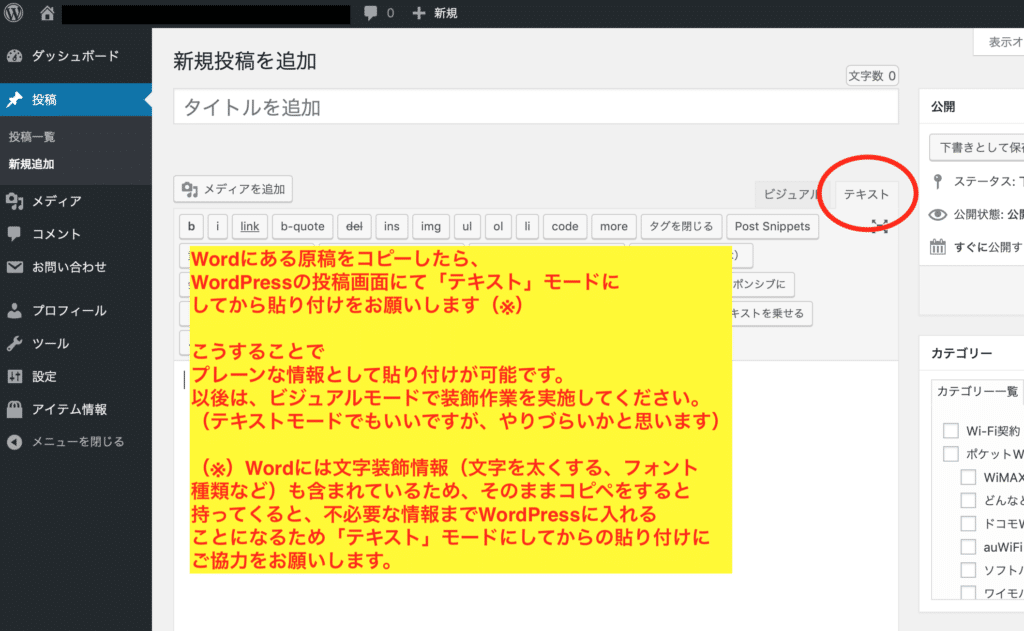
おすすめは、WordPress上で直接執筆する方法です。
コピペをする必要もありませんので、最初からWordPress上で執筆することをおすすめします。
実施していただきたいこと
- 見出しの設定
- 見やすく改行する
- 大事な部分に黄色線を引いて強調
- URLの指定
- 表の設定
- 箇条書きの設定
反対に、こちらはやらなくてよいことです!
- 画像探し
- 画像作成
- 画像挿入
それでは上記の業務内容について、詳しくご説明します。
見出し設定
H2とH3の見出し設定をしていただきます。(H1は記事タイトルのため)
H4は使用しないようご注意ください。
見やすく改行 「。」で改行
ひと塊りが長い文章は、読みづらいため改行を入れます。
そのため「。」で改行を入れてください。
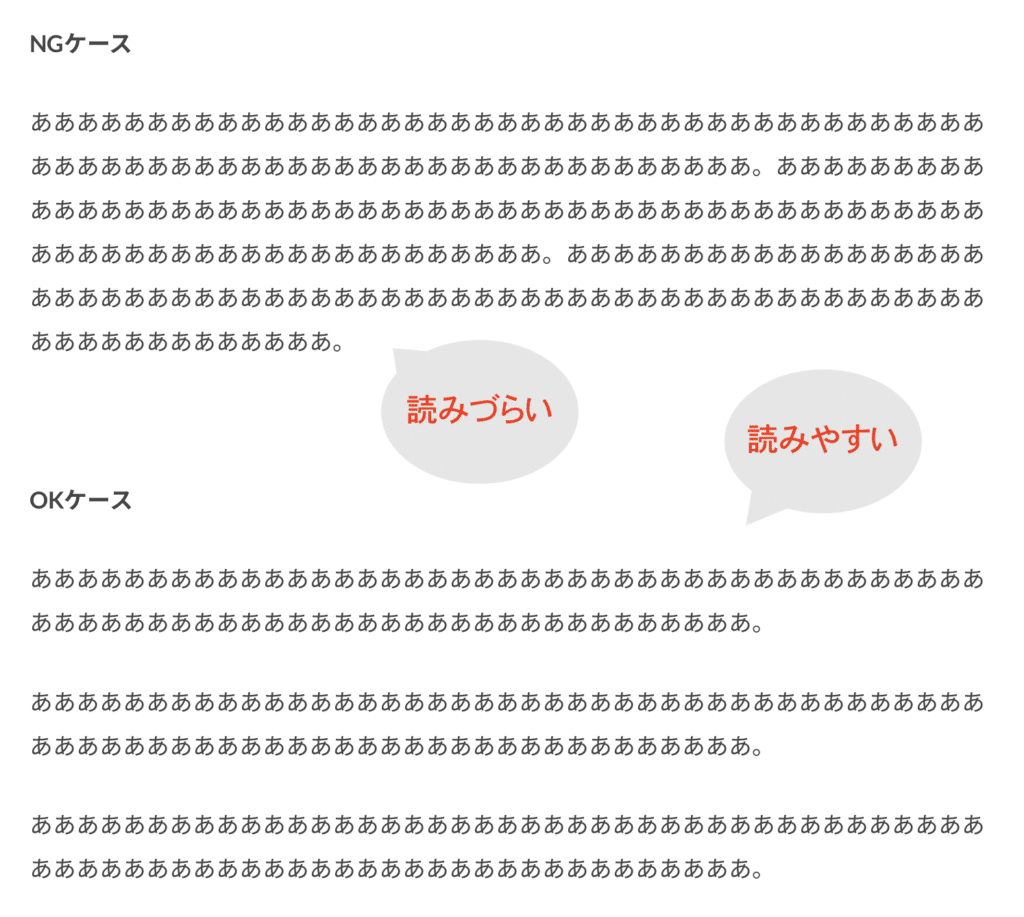
大事な部分に黄色線を引いて強調
まずどこを強調するかですが、各見出しが伝えたい本質部分を強調してください。
本、ガイドラインページをみていただくと参考になると思います。
蛍光ペンを付けたい部分をマウスで範囲指定します。
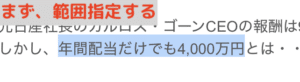
次に、「Quicktags」から「黄色太字アンダーライン」をクリックします。
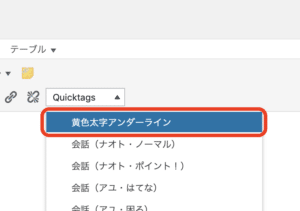
マーカーはできるだけ「短い言葉」にひく。多様しすぎるとどこが大事なのかわからなくなるため、1見出し内で2箇所以内に留める。
URLの指定
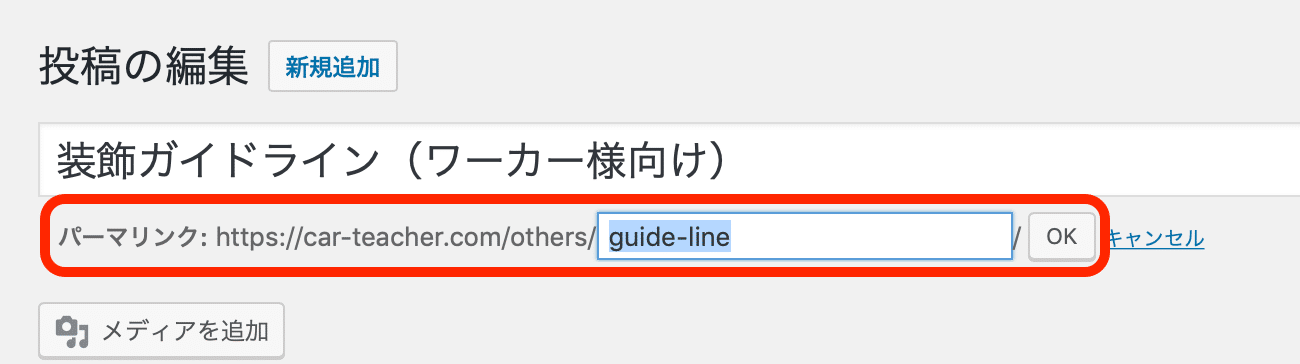
URLの文字列を考え、指定していただくようお願いします。
英数字のみ使用、アルファベットは小文字にしてください。
できるだけ短い、分かりやすい文字列が望ましいです。
- 軽自動車の選び方 → kei-erabikata
- 駐車違反の対処法 → chuushaihan
- 初心者が気をつけるべき運転上の注意点 → shosinsha-chui
- 座席に敷くおすすめのクッション → osusume-cushion
細かいことはいいのですが、なるべく分かりやすく、短めにお願いします。
表の設定
表は、ぜひ積極的に活用してください。
【情報を整理】する際に使うと、分かりやすさが大幅に向上します。
結果、読者に “短時間で情報を読み取ってもらうこと”ができます。
サービス比較表
| サービスA | サービスB | |
| 料金 | 1,550円 | 1,980円 |
| 速度 | 遅い | 速い |
※項目名のセルは、セル背景色を薄いグリーン(#bfe9db)にします。項目名は太字で強調します。
メリット・デメリット一覧表
| サービスA | サービスB | |
| メリット | 料金が高い |
|
| デメリット | 料金が安い |
|
表内にリスト(番号なしリストのデフォルトを選択)を入れることも可能です。
※項目名のセルは、セル背景色を薄いグリーン(#bfe9db)にします。項目名は太字で強調します。
表タイトルは、太字・中央寄せにしてください。
項目名は、太字・中央寄せにします。
表内文字は、中央寄せにします。
表の幅は、width=”100%”にします。
表全体をマウスで範囲指定
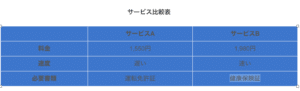
[テーブル]から[表のプロパティ」を選択
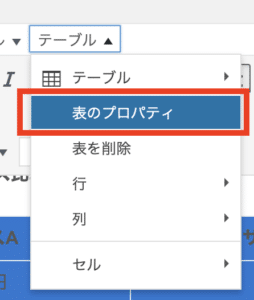
幅を100%に指定する
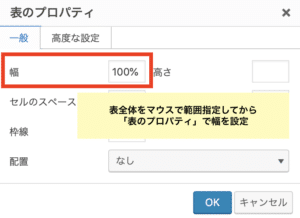
箇条書きの設定
文章は、箇条書きで整理してあげるだけで、読み手の理解力は格段に高まります。
3タイプご用意しました。適宜、使い分けをお願いします。
汎用的リスト(万能リスト)
汎用的に何にでも使ってOKな箇条書きです。
- 多くの買取業者から見積りを取得することがベスト
- その場で即決せず、家でじっくり考える
- 決まったらすぐに業者に売りたいと連絡する
チェックリスト
チェックリストです。
必要書類などを箇条書きにする際に使います。
言葉の通り、チェックリストとしての役割です。
- 運転免許証
- 車検証
- メンテナンスノート
連番リスト
物事の流れ(ステップ)を説明するときに、連番リストを使います。
- 鍋に水を入れる
- 卵を鍋に入れる
- 沸騰するまで強火
- 沸騰したら弱火にして6分
- ゆで卵の完成
記事作成の報告前にご自身で最終チェックをしましょう
- 登録カテゴリは正しいか
- URLは短く、分かりやすく設定されているか
- [プレビュー]を確認し、ページは綺麗に表示されるか
お仕事中、例外も発生する場合があるかもしれません。
もしわからないことがありましたら、何でもチャットワークにてご連絡いただければと思います。
ご協力よろしくお願いします。
